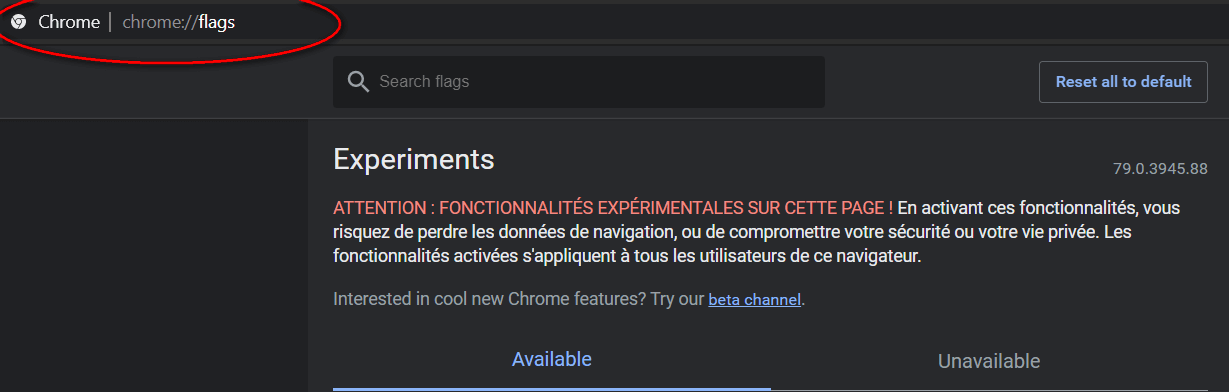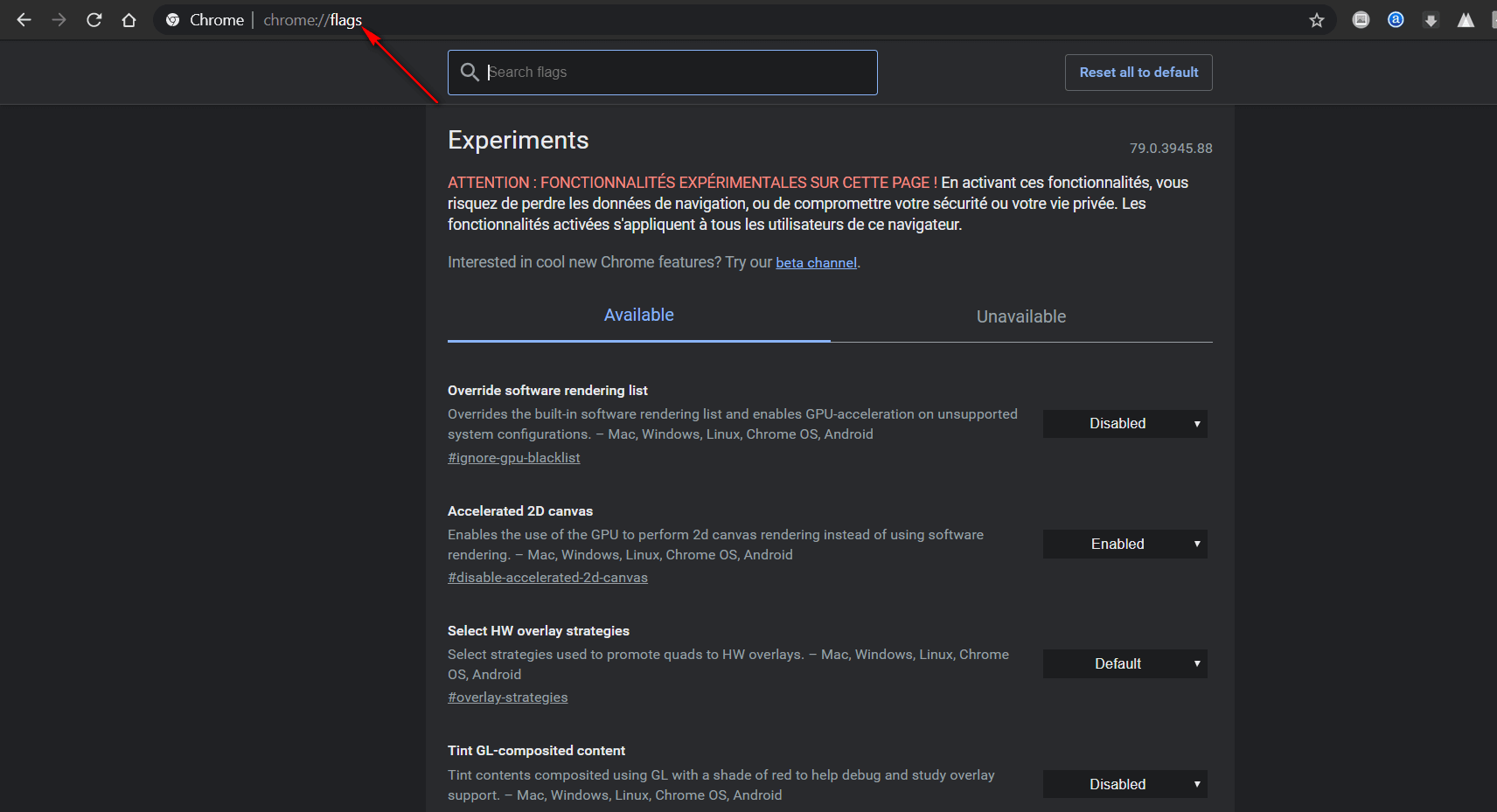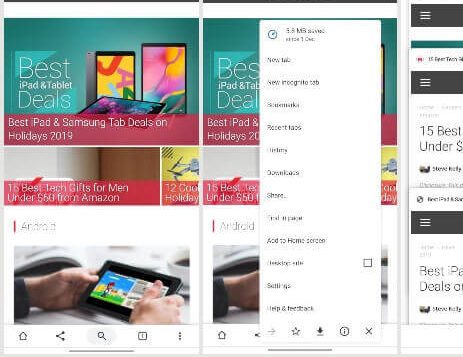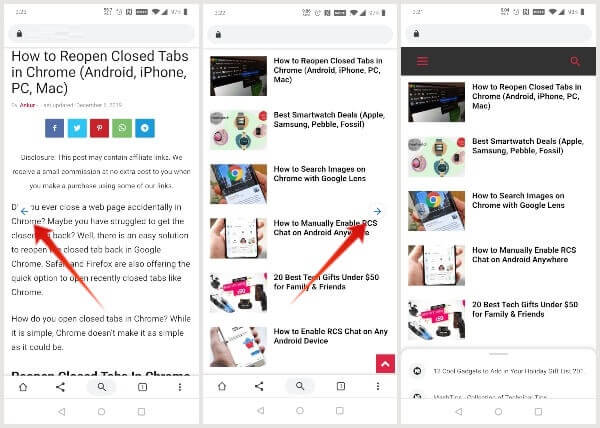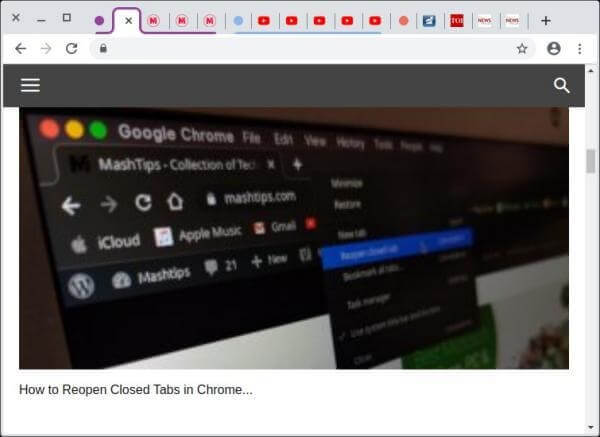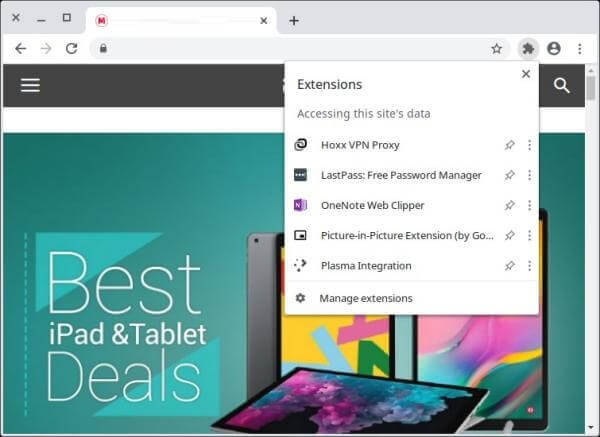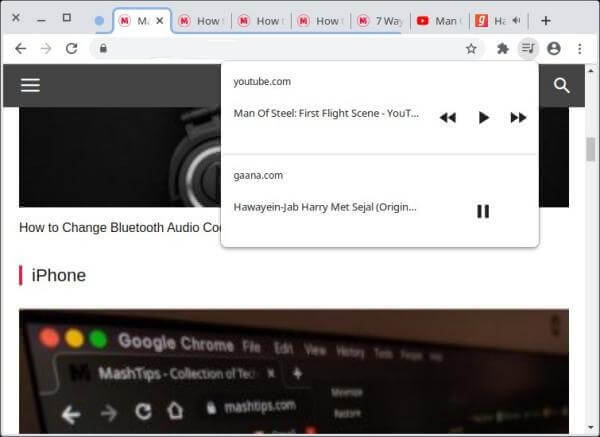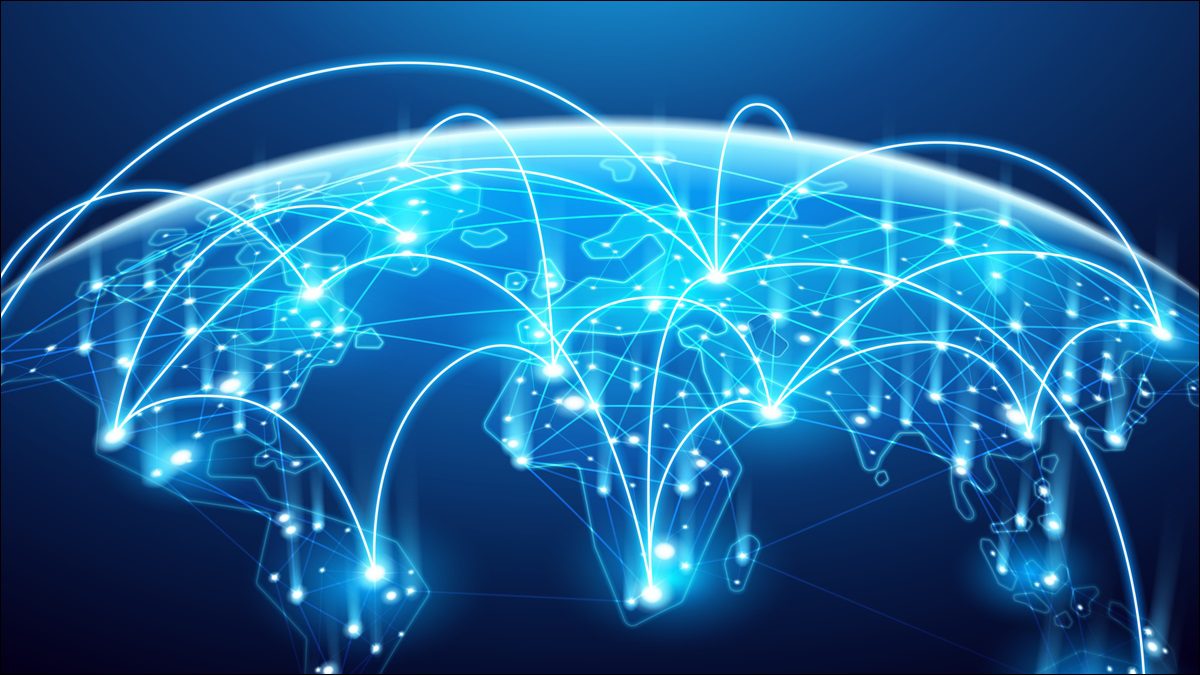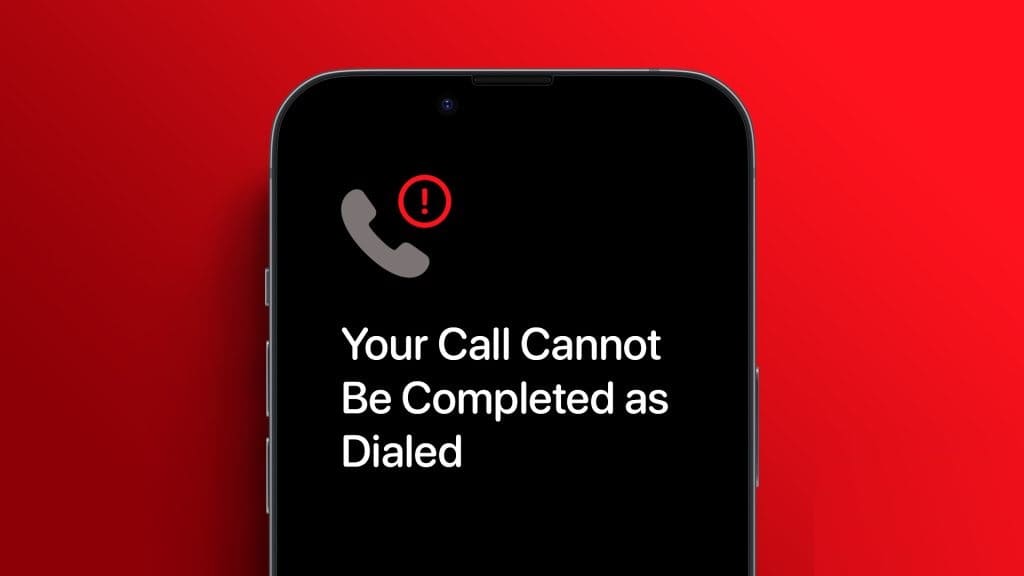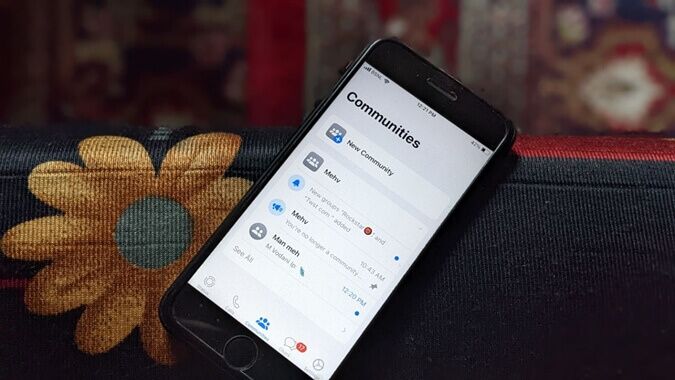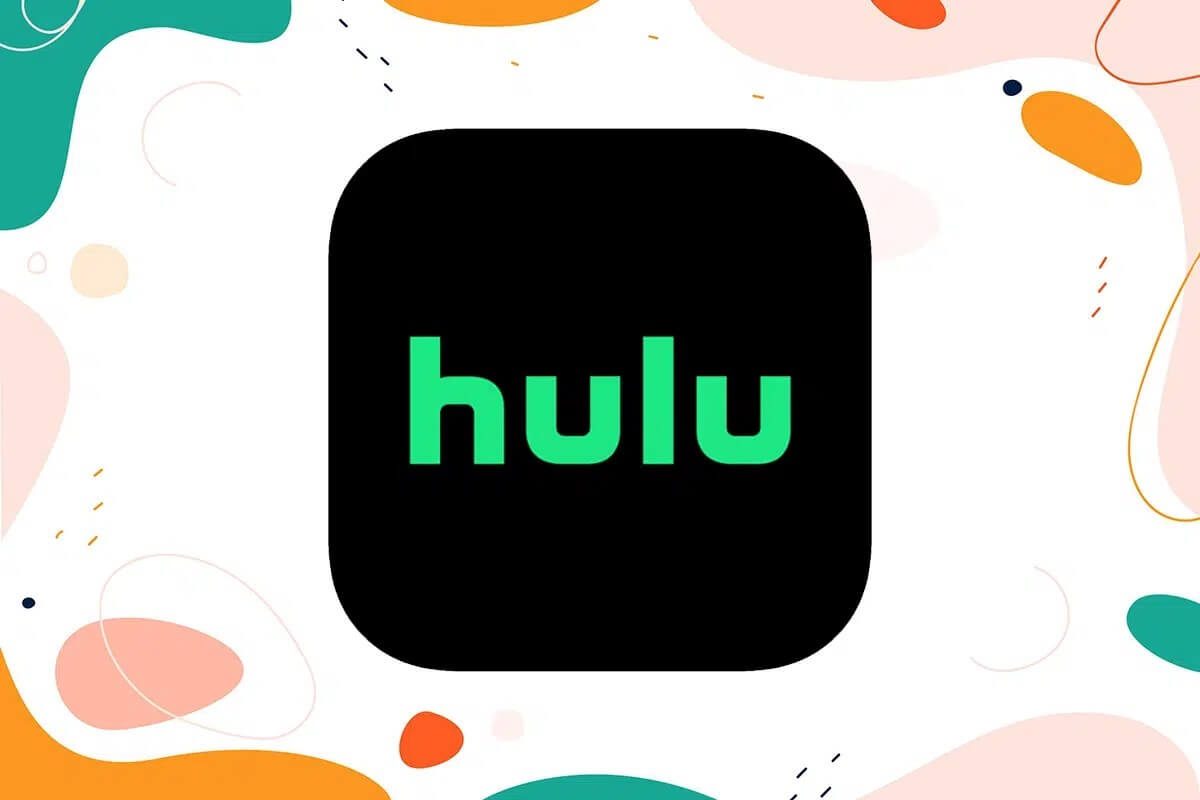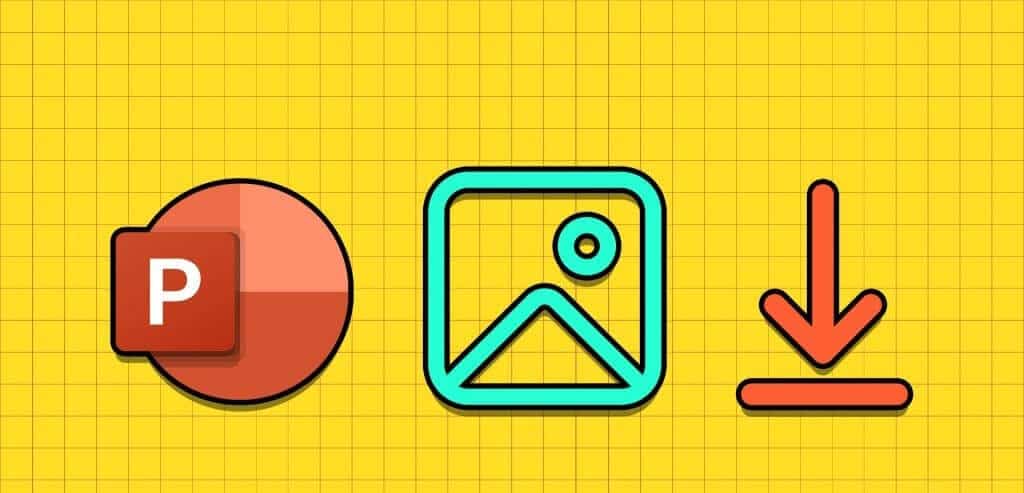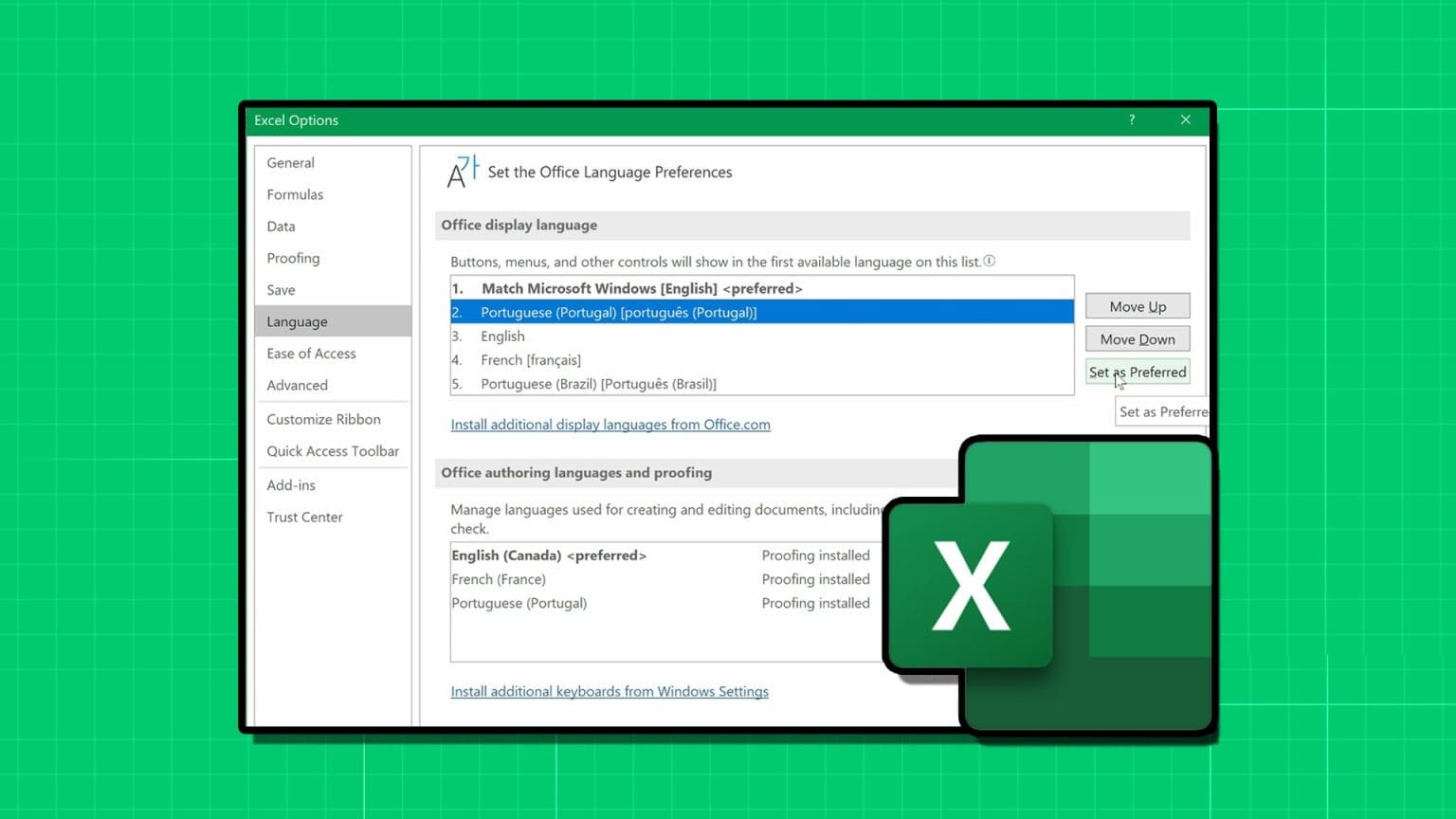Google Chrome Это самый распространённый веб-браузер, и он прекрасен. Существуют и другие браузеры, предлагающие дополнительные функции, которые выделяют их в современном мире. Однако Google постоянно тестирует новые функции в Chrome. Хотя они ещё не полностью готовы, включение некоторых флагов Chrome может значительно улучшить ваш опыт работы в интернете.
Что такое Chrome Flags?
Хотя Chrome может показаться простым и даже слишком простым, Google постоянно работает над новыми функциями и добавляет новые. Эти функции могут быть не всегда заметны. Google нашла удобный способ управления всеми функциями, над которыми работает. Это делается с помощью Chrome Flags. Это скрытые экспериментальные функции, которые по умолчанию отключены. Причина в том, что они не полностью функциональны и предназначены только для разработчиков, которые над ними работают.
Некоторые флаги могут не работать даже после включения, некоторые фактически ничего не делают, а некоторые могут даже приводить к сбоям в работе Chrome. Однако у Chrome также есть каналы beta, dev и canary, где тестируются дополнительные экспериментальные функции. Поэтому флаги для Chrome позволяют ему стать довольно стабильной версией Chrome.
Кроме того, имейте в виду, что Google может удалить любые флаги в любом обновлении без уведомления или объяснения причин. Поэтому лучше не беспокоиться о флагах в Chrome.
Как включить или отключить Chrome Flags?
Флаги Chrome скрыты, так что вы вряд ли наткнётесь на них случайно. Но если вы на верном пути, то легко найдёте сокровище. Итак, запустите Chrome на компьютере или Android и введите следующий адрес в адресную строку.
хром: // флаги
На открывшейся странице вы найдёте предупреждение о флагах нестабильности и множество флагов Chrome. Если вы включили какие-либо флаги, они появятся вверху. Каждый флаг содержит информацию о том, что он делает и на какой операционной системе работает: Linux, Windows, Mac, Android или на всех трёх. Это важно, поскольку если флаг не предназначен для вашей операционной системы, включать его бессмысленно.
Когда вы увидите флаги, которые хотите включить, нажмите на раскрывающееся меню рядом с ними (или под ними, если у вас Android) и выберите «Включить». После включения флагов внизу появится запрос на перезапуск браузера.
Если вы хотите включить другие флаги, продолжайте поиск и активацию. После этого нажмите кнопку «Перезагрузить сейчас» и дождитесь перезапуска браузера.
Даже если вы используете Chrome на Android, процесс остается тем же.
1. Поиск изображений в Chrome с помощью Google Lens
Одна из функций, делающих использование Google Chrome по-настоящему удобным, — это интеграция с поиском по картинкам Google. Вы можете щёлкнуть правой кнопкой мыши по любому изображению и выбрать «Найти изображение в Google», чтобы выполнить обратный поиск изображений в Google.
К счастью, эта функция была добавлена в проект Chromium с открытым исходным кодом, что позволяет использовать её во всех других браузерах на базе Chromium, таких как Brave, Vivaldi и др. Сейчас Google тестирует интеграцию с Google Lens, встроенным в Chrome. Эта функция будет доступна только на Android, если и когда она официально появится.
Если у вас есть устройство Android, вы можете включить эту функцию через флаги Chrome. Подробнее об этом мы рассказывали в статье «Поиск изображений в Chrome с помощью…». Объектив Google.
Скопируйте и вставьте следующий код или введите его в адресную строку Chrome, чтобы перейти непосредственно к флагам.
chrome://flags/#context-menu-search-with-google-lens
2. Флаги Chrome активируют кнопку панели инструментов в Chrome
Эти другие флаги Chrome доступны только на устройствах Android. Chrome обычно отображает кнопку вкладки и кнопку дополнительного меню с тремя точками вверху, рядом с адресной строкой. Но по мере того, как смартфоны, особенно на Android, становятся всё более распространёнными, такой дизайн теряет смысл.
Когда у телефонов были экраны 4.7 дюйма, это было нормально, потому что дотянуться до верхней части экрана одной рукой было несложно. В случае с такими смартфонами, как OnePlus 7 Pro с его 6.67-дюймовым экраном, дотянуться до этих элементов управления на верхней панели — задача не из лёгких. Возможность управлять браузером снизу действительно улучшила бы качество работы в интернете.
К счастью, вы можете включить функцию Chrome Duet и переместить элементы управления вниз. Однако это не добавляет дополнительную панель внизу. Подробнее об этом мы рассказывали в статье «Как переместить панель инструментов Chrome вниз на Android».
Скопируйте и вставьте следующий код или введите его в адресную строку Chrome, чтобы перейти непосредственно к флагам.
хром: // флаги / # включить-хром-дуэт
3. Используйте жесты для навигации по истории Chrome.
Одно из преимуществ Safari на iPhone и iPad — возможность быстро перемещаться между веб-страницами свайпом влево или вправо. На Android для возврата назад достаточно использовать кнопку «Назад». Кнопка «Вперёд» отсутствует.
Кнопки «Назад» и «Вперёд» не будут работать, даже если вы включите нижнюю панель инструментов. Нажатие «Назад» или «Вперёд» в меню немного утомительно. Однако с помощью флагов Chrome вы можете включить навигацию жестами в Chrome. Имейте в виду, что это работает только на Android. Если вы не используете навигацию жестами в Android 10, это улучшит ваш опыт работы в браузере.
После включения этой функции вы сможете провести пальцем влево, чтобы вернуться назад, или вправо, чтобы перейти вперёд. Chrome также будет отображать визуальные подсказки в виде синих стрелок.
Скопируйте и вставьте следующий код или введите его в адресную строку Chrome, чтобы перейти непосредственно к флагам.
chrome://flags/#overscroll-history-navigation
Мы уже подробно объясняли это, но с тех пор все немного изменилось.
4. Включите флаги Chrome для плавной прокрутки.
Эти флаги Chrome существуют уже много лет, и по какой-то причине они никогда не менялись и не добавлялись в Chrome по умолчанию. Похоже, Google совсем забыл об этих замечательных флагах Chrome.
Однако, как пользователи, мы не улучшили ваш опыт работы в браузере. Если у вас зоркий глаз, вы могли заметить, что анимация прокрутки длинных веб-страниц в Chrome немного прерывистая и часто заикается. Функция доступна для Windows, Linux, Chrome OS и Android.
Флаг «Плавная прокрутка» делает анимацию в Chrome более плавной. Почему Google не использует его по умолчанию? Понятия не имеем, поскольку он выглядит довольно стабильным.
Скопируйте и вставьте следующий код или введите его в адресную строку Chrome, чтобы перейти непосредственно к флагам.
chrome://flags/#smooth-scroll
5. Автозаполнение и генерация паролей
В наши дни у нас так много онлайн-аккаунтов, что порой их невозможно пересчитать по пальцам одной руки. И если вы серьёзно относитесь к конфиденциальности и безопасности в интернете, у вас, вероятно, есть несколько трудноугадываемых паролей для нескольких аккаунтов. Конечно, вы не сможете запомнить их все.
Существует множество платных решений и сервисов для управления этим аспектом жизни ваших паролей. Однако создание уникальных паролей — непростая задача, которая занимает как минимум несколько секунд. Chrome может помочь, сгенерировав случайный, приемлемый пароль, который вам будет сложно запомнить.
Это не будет проблемой, если вы разрешите Chrome или другому стороннему сервису управлять вашими паролями. Более того, эти же флаги будут автоматически заполнять любые формы, так что вам останется только внести исправления.
Скопируйте и вставьте следующий код или введите его в адресную строку Chrome, чтобы перейти непосредственно к флагам.
chrome://flags/#enable-show-autofill-signatures
Раньше функция автозаполнения и генератор паролей были связаны с двумя разными брендами, но с тех пор были объединены в один.
6. Заморозьте неиспользуемые вкладки.
За годы своего существования Chrome приобрел репутацию браузера, пожирающего системные ресурсы. Это становится ещё более неприятным, если в фоновом режиме открыто много вкладок. Новый флаг Chrome поможет заморозить неиспользуемые вкладки и не дать им занимать оперативную память.
Когда вы будете готовы просмотреть вкладки, они будут заморожены, и всё это происходит автоматически. Благодаря уменьшению количества вкладок, потребляющих оперативную память и ресурсы процессора, ваш браузер, как и вся ваша операционная система, будет работать более плавно. Конечно, это, безусловно, улучшает качество работы в интернете.
Неиспользуемые теги автоматически замораживаются через 5 минут бездействия. Тег доступен в Windows, macOS, Linux и Chrome OS.
Скопируйте и вставьте следующий код или введите его в адресную строку Chrome, чтобы перейти непосредственно к флагам.
chrome: // flags / # proactive-tab-freeze
7. Группируйте вкладки вместе
Для большинства пользователей управление вкладками не представляет проблемы. Однако многие хотят открывать или держать открытыми несколько вкладок в Chrome. Для управления вкладками обычно требуется использование сторонних расширений.
Chrome сам по себе не предлагает функций управления вкладками. Однако в Chrome есть скрытые функции, которые могут значительно улучшить ваш опыт работы с браузером, позволяя лучше управлять вкладками. Конечно, это не сравнится ни с одним из расширенных расширений для управления вкладками, но многим может быть достаточно.
После включения Chrome автоматически сгруппирует все вкладки веб-сайта. Вы можете щёлкнуть правой кнопкой мыши по вкладкам и добавить их в группы, удалить из них или создать новые группы. Нажав «Цвет», можно дать группе имя и/или изменить её цвет.
Скопируйте и вставьте следующий код или введите его в адресную строку Chrome, чтобы перейти непосредственно к флагам Chrome.
хром: // флаги / # вкладка-группа
8. Декодирование расширений из панели инструментов Chrome
Панель инструментов Chrome обеспечивает удобный доступ ко всем вашим расширениям. Но если вы используете много расширений, их легко обойти. Chrome позволяет скрывать расширения в меню.
Однако отображение расширений в меню не интуитивно понятно. Они по-прежнему выглядят загромождёнными в верхней части меню. Похоже, разрабатывается новое меню расширений, которое скроет все расширения. Оно будет отделено от меню Chrome, что изменит панель инструментов и само меню Chrome.
Меню флагов Chrome доступно во всех настольных операционных системах — Mac, Windows, Linux и Chrome OS.
Скопируйте и вставьте следующий код или введите его в адресную строку Chrome, чтобы перейти непосредственно к флагам.
chrome://flags/#extensions-toolbar-menu
9. Добавьте кнопку воспроизведения/паузы на панель инструментов Chrome.
Ещё одна проблема, связанная со слишком большим количеством открытых вкладок, заключается в том, что бывает сложно определить, на какой вкладке воспроизводится аудио. Эта проблема ещё более актуальна для автовоспроизведения видео на некоторых новостных сайтах. Хотя некоторые другие браузеры блокируют автовоспроизведение видео, Chrome этого не делает.
Хотя Google, возможно, работает над решением этой проблемы, представленное выше меню расширений добавляет своего рода меню медиа. Его также можно просто назвать кнопкой воспроизведения/паузы или элементом управления медиа.
После включения этого флага на панели инструментов Chrome появится кнопка «Воспроизвести/Пауза». Нажав на неё, вы увидите все веб-медиафайлы, которые в данный момент воспроизводятся или приостановлены.
Скопируйте и вставьте следующий код или введите его в адресную строку Chrome, чтобы перейти непосредственно к флагам.
хром: // флаги / # глобальные СМИ-элементы управления
10. Улучшите просмотр с помощью более быстрой навигации
Когда смартфонов ещё не было, а мобильный браузинг был неудобным, Opera Mini была любимым браузером для многих. Одной из его замечательных функций была возможность быстро прокручивать историю. Нажатие кнопок «Назад» или «Вперёд» открывало предыдущую или следующую страницу, как будто она была полностью закрыта.
Переходя к Chrome, эта версия Opera Mini, которая позже дебютировала на Android, означала, что пользователи перезагружали страницы каждый раз при переходе вперёд. Но Chrome 79 добавляет новые флаги, которые предлагают схожую с Chrome функциональность. При включении этих флагов Chrome будет загружать эти страницы из кэша, что теоретически обеспечивает более удобный и быстрый просмотр.
Прежде чем вы включите эту функцию, мы должны предупредить вас, что это «экспериментальная» функция, предназначенная только для тех, кто работает над ней. Это может привести к потенциальной потере пользовательских данных.
Скопируйте и вставьте следующий код или введите его в адресную строку Chrome, чтобы перейти непосредственно к флагам.
chrome: // flags / # back-forward-cache
Хотя мы упоминаем только проблему нестабильности, связанную с последним флагом Chrome в этом списке, следует ещё раз подчеркнуть, что все эти флаги на самом деле являются экспериментальными функциями. Если нет, Google, вероятно, добавила их в Chrome по умолчанию, поскольку они улучшают работу браузера. Поэтому будьте осторожны при включении многих из этих флагов.
Вероятность возникновения проблем существенно возрастает. Некоторые из них могут быть абсолютно стабильными, и Google может сомневаться, стоит ли развивать их дальше. Это может означать, что в будущем обновлении флаги будут удалены.